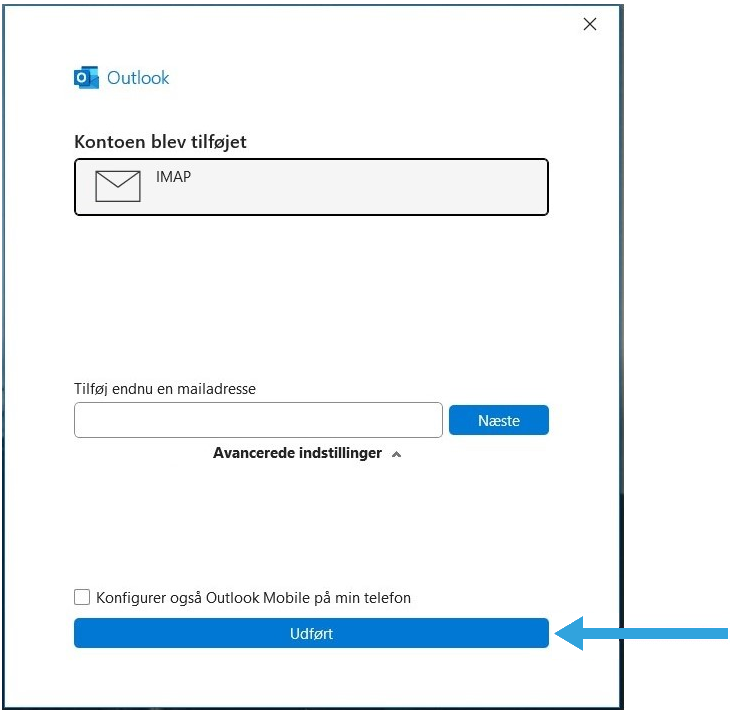Vejledningen her viser, hvordan du opsætter din Cloud Station mail, via Outlook 365 (Klassik).
1. Start dit Outlook 365
![]()
2. Klik på fanen "Filer"
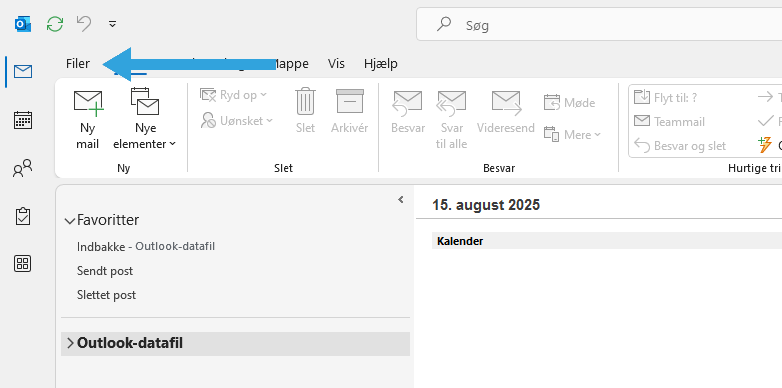
3. Klik nu på "Oplysninger" og herefter kan du trykke på knappen "+ Tilføj Konto"
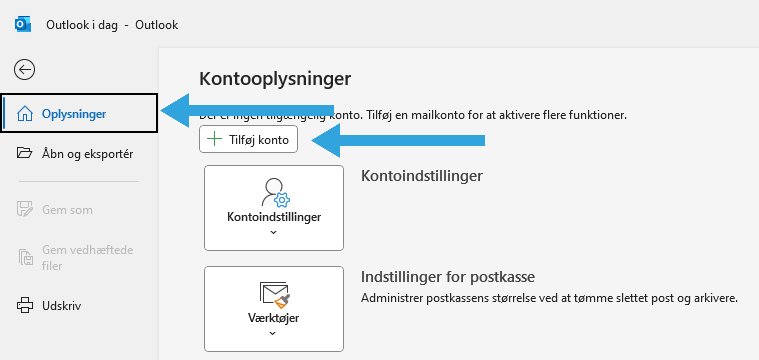
4. Nu vil Outlook komme med følgende billede, her vil du skulle gøre følgende:
– Skriv din mailadresse ind
– Tryk på "Avancerede Indstillinger"
– Sæt kryds i “Lad mig manuelt konfigurere min konto” og
– klik herefter på “Opret forbindelse”.
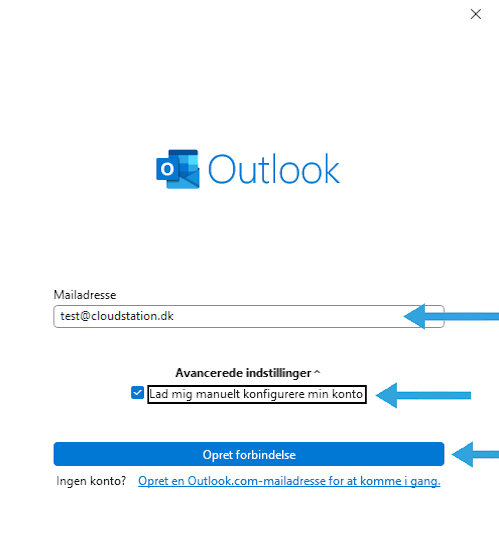
5. Du vælger konto type som "IMAP"
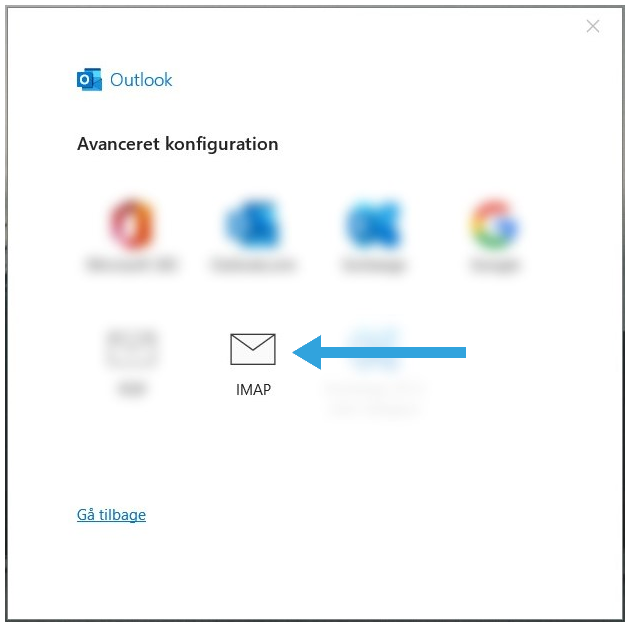
6. Skriv koden til din e-mailadresse.
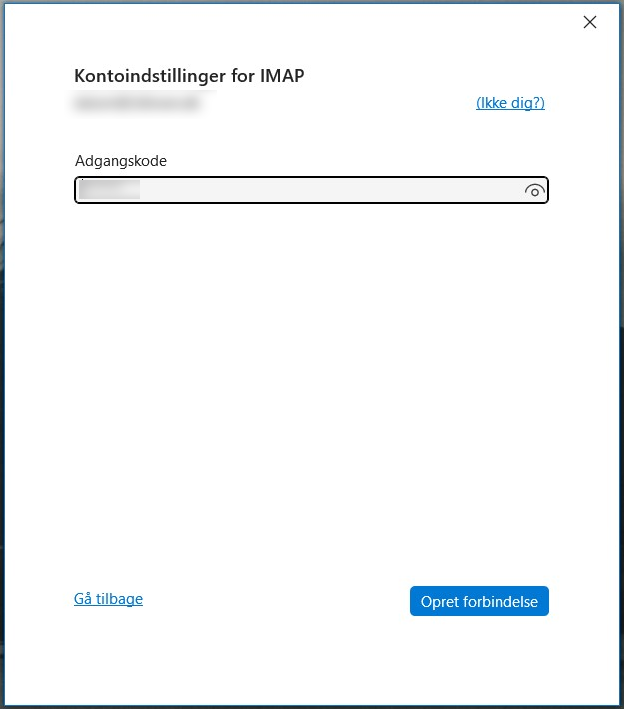
7. Det kan ske at Outlook ikke selv kan finde ud af vores server indstillinger - og derfor kan denne fejl fremkomme:
– Tryk her på “Skift kontoindstillinger”
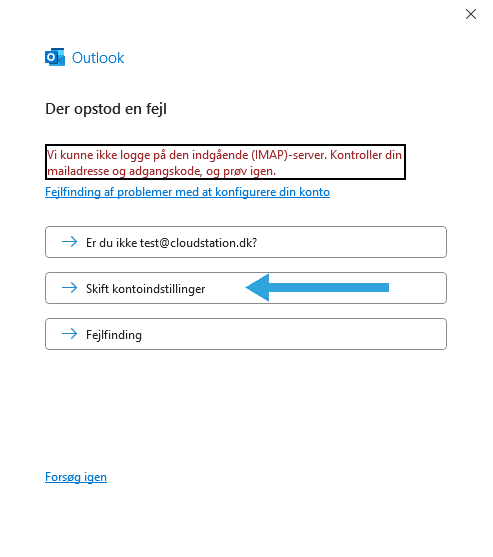
8. Du skal nu indtaste vores serverindstillinger:
Indgående post
i feltet Server skal der stå: mail.cloudstation.dk og i feltet Port: 993
Krypteringsmetode kan der vælges: SSL/TLS
Dog kan følgende også bruges
i feltet Server skal der stå: mail.cloudstation.dk og i feltet Port: 143
Krypteringsmetode skal der vælges: ingen
Udgående post
i feltet Server skal der stå: mail.cloudstation.dk og i feltet Port: 465
Krypteringsmetode skal der vælges: STARTTLS
Vælg som slut "Næste"
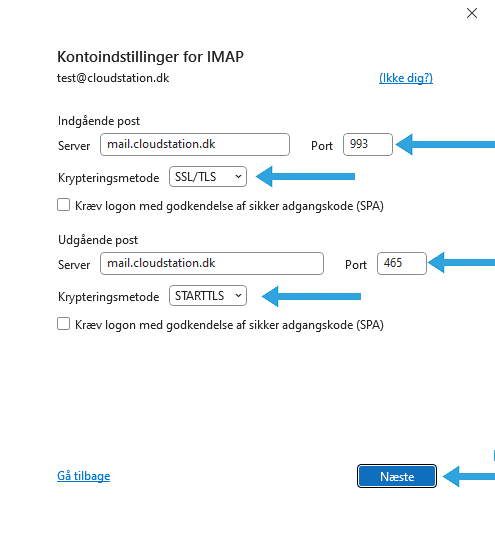
9. Din konto er nu sat op og er klar til brug.
– Tryk på Udført